Starfield High CPU naudojimas: 8 geriausi pataisymo būdai [2023]
![Starfield High CPU naudojimas: 8 geriausi pataisymo būdai [2023]](https://cdn.4pmtech.com/wp-content/uploads/2023/09/Starfield-High-CPU-Usage-itechhacks-640x375.webp)
Sveiki, kolega žaidėjai! Ar laužote galvą ir galvojate, kodėl susiduriate su erzinančia Starfield didelio procesoriaus naudojimo problema ? Jūs tikrai nesate vienintelis šioje valtyje. Daugelis žaidėjų kalba apie šią problemą. Dabar, jei jums įdomu, kas tai sukelia, šiek tiek suskaidykime.
„Starfield“, garsiosios „Bethesda Game Studios“ sumanymas , yra žaidimas, kuris žada nuvesti jus į neįtikėtiną kelionę per žvaigždes. Deja, atrodo, kad ši didelio procesoriaus naudojimo problema šiek tiek trukdo vakarėliui, tiesa? Na, nesijaudink! Mes palaikome jus su šiuo paprastu vadovu, kuris padės greitai išspręsti „Starfield“ didelio procesoriaus naudojimo problemą. Ir jei susiduriate su žemo procesoriaus problemomis, mes tai taip pat aprašėme mūsų žemo procesoriaus vadove . Taigi, pasilikite su mumis, nes padėsime atlikti kelis paprastus veiksmus, kad jūsų žaidimas vėl veiktų sklandžiai. Pradėkime.
Kodėl „Starfield“ mano procesoriaus naudojimas yra 100%?
Prieš pradėdami ieškoti sprendimų, trumpai supraskime, kodėl galite susidurti su „ Starfield 100% CPU Usage“ problema. Žaidimams reikia didelės skaičiavimo galios, o kartais poreikiai viršija tai, ką gali pasiūlyti jūsų sistema. Štai keletas paprastų priežasčių, kodėl jūsų procesoriaus naudojimas gali išaugti žaidimo metu:
- Sunki grafika: tokie žaidimai kaip „Starfield“ turi turtingą grafiką, kuri gali apkrauti jūsų centrinį procesorių.
- Foninės programos: kelių programų paleidimas fone gali sunaudoti didelę procesoriaus išteklių dalį.
- Pasenusios tvarkyklės: jei neturite naujausių tvarkyklių, kartais gali būti naudojamas didelis procesorius.
- Aparatinės įrangos apribojimai: Senesni arba silpnesni procesoriai gali sunkiai neatsilikti nuo šiuolaikinių žaidimų reikalavimų.
Veiksmai, kaip išspręsti „Starfield High CPU Usage“ problemą
Prieš pradėdami ieškoti sprendimų, čia pateikiami keli pagrindiniai veiksmai, kurių galite imtis norėdami išspręsti Starfield High CPU naudojimo problemą:
- Atnaujinkite GPU tvarkykles : įsitikinkite, kad visos jūsų tvarkyklės, ypač grafikos tvarkyklė, yra atnaujintos.
- Išvalyti fono programas: uždarykite nereikalingas programas, veikiančias fone, kad atlaisvintumėte procesoriaus išteklių.
- Patikrinkite, ar nėra kenkėjiškų programų: paleiskite kenkėjiškų programų nuskaitymą, kad įsitikintumėte, jog jūsų procesoriaus neapkrauna kenkėjiška programinė įranga.
- Sistemos reikalavimai: patikrinkite, ar jūsų sistema atitinka minimalius reikalavimus, kad žaidimas vyktų sklandžiai.
Kaip pataisyti „Starfield High CPU“ naudojimą kompiuteryje
Dabar panagrinėkime keletą išsamių sprendimų, kaip išspręsti „Starfield High CPU Usage“ problemą.
1. Patikrinkite GPU tvarkyklę
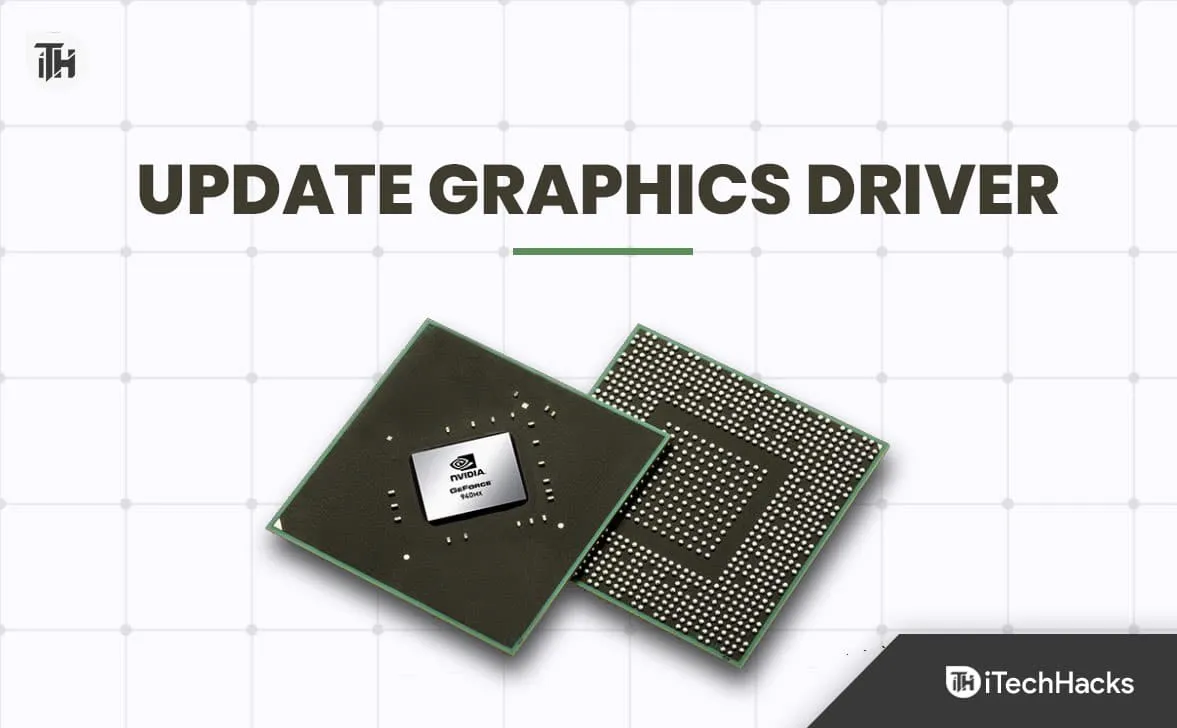
- Nustatykite savo GPU: pirmiausia išsiaiškinkite savo GPU markę ir modelį. Tai galite padaryti dešiniuoju pelės mygtuku spustelėdami darbalaukį ir pasirinkę „Ekrano nustatymai“ arba „Ekrano skiriamoji geba“, tada spustelėdami „Išplėstiniai nustatymai“ .
- Apsilankykite gamintojo svetainėje: sužinoję savo GPU informaciją, apsilankykite gamintojo svetainėje (pvz., NVIDIA arba AMD), kad surastumėte naujausias konkretaus modelio tvarkykles.
- Atsisiųskite ir įdiekite: atsisiųskite naujausią tvarkyklę ir vykdykite ekrane pateikiamas instrukcijas, kad ją įdiegtumėte.
- Paleiskite kompiuterį iš naujo: baigę diegti, iš naujo paleiskite kompiuterį, kad pritaikytumėte pakeitimus.
- Išbandykite žaidimą: paleiskite „Starfield“ ir patikrinkite, ar išspręsta didelio procesoriaus naudojimo problema.
2. Nustatykite Shadows and Crowds į Low
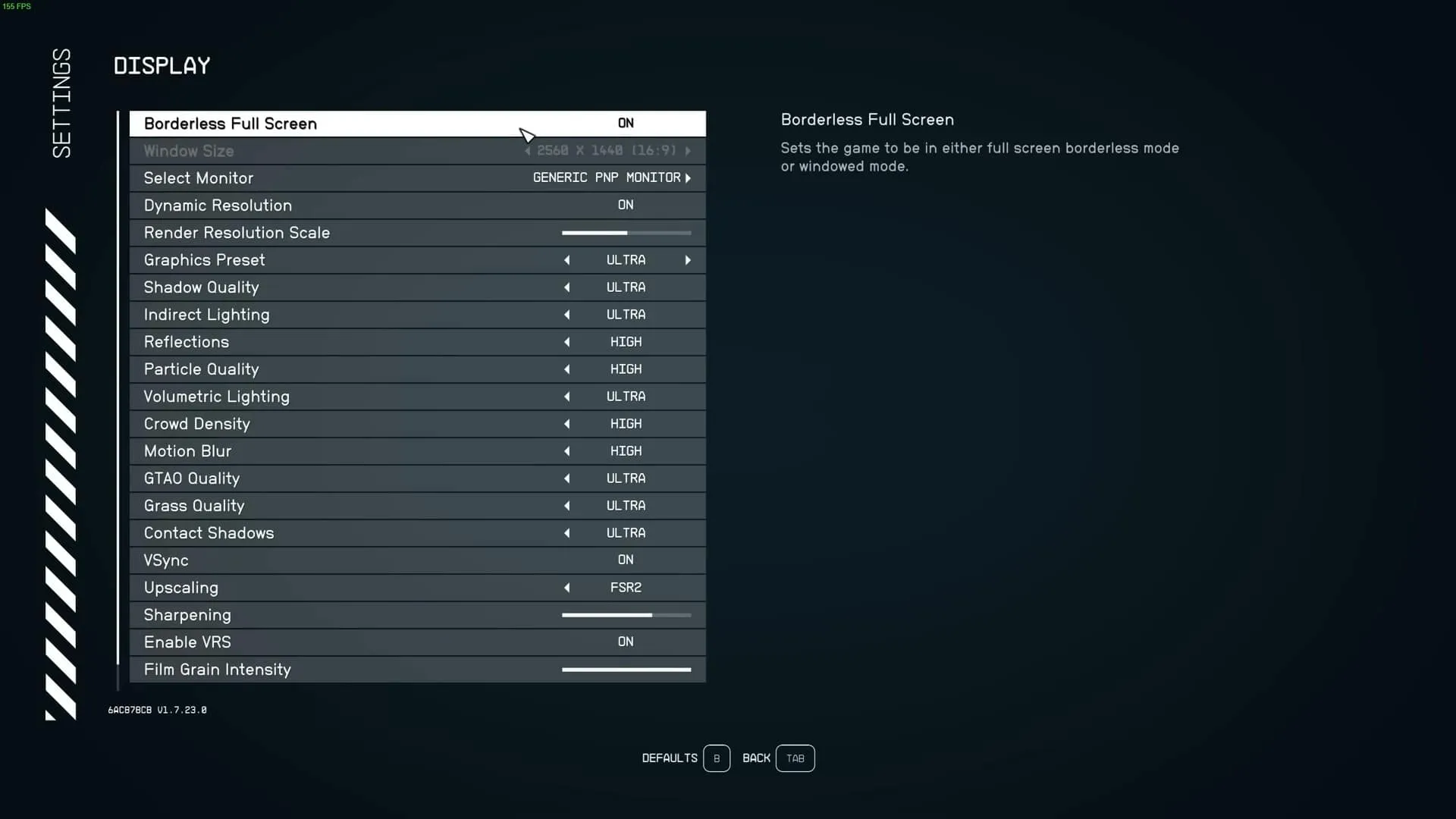
Aukštos kokybės šešėliai ir didelė minia žaidimuose gali būti didelė našta jūsų procesoriui. Sumažinus šešėlių kokybę ir minios tankumą žaidimo nustatymuose, galite sumažinti „Starfield High CPU Usage“ problemą. Šis žingsnis yra skirtas rasti pusiausvyrą tarp vaizdo kokybės ir našumo, kad galėtumėte mėgautis sklandesne žaidimų patirtimi.
- Atidarykite žaidimo nustatymus: paleiskite Starfield ir eikite į nustatymų meniu.
- Koreguoti šešėlių nustatymus: raskite grafikos nustatymus ir nustatykite žemą šešėlio kokybę. Tai sumažins jūsų procesoriaus apkrovą.
- Reguliuokite minios tankį: taip pat raskite parinktį reguliuoti minios tankį ir nustatykite jį į mažesnį nustatymą, kad sumažintumėte procesoriaus įtampą.
- Išsaugoti ir paleisti iš naujo: išsaugokite naujus nustatymus ir paleiskite žaidimą iš naujo, kad pritaikytumėte pakeitimus.
- Stebėkite procesoriaus naudojimą: kurį laiką žaiskite žaidimą ir stebėkite procesoriaus naudojimą, kad pamatytumėte, ar pagerėjo.
3. Pakeiskite GPU nustatymus
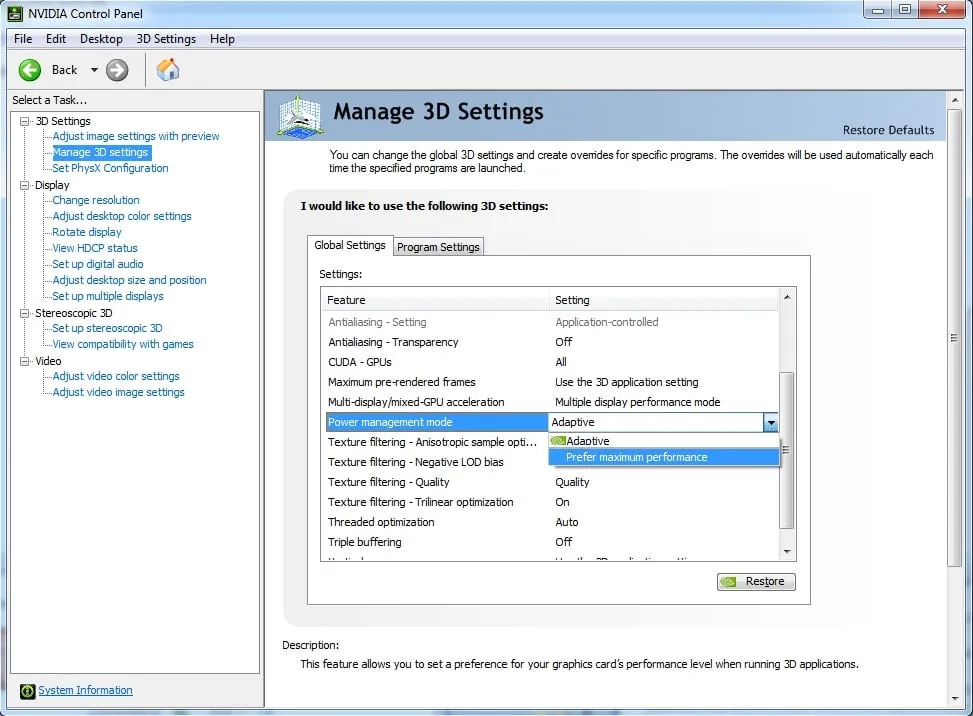
Kartais numatytieji kompiuterio GPU nustatymai gali būti neoptimizuoti žaidimams, todėl gali kilti „Starfield High CPU Usage“ problema. Šių nustatymų reguliavimas, kad jie geriau atitiktų žaidimų poreikius, gali padidinti našumą ir sumažinti procesoriaus įtampą. Tai apima įvairių GPU valdymo skydelio parinkčių koregavimą, kad būtų užtikrintas optimalus žaidimo eiga.
- Atidarykite GPU valdymo skydelį: Dešiniuoju pelės mygtuku spustelėkite darbalaukį ir pasirinkite GPU valdymo skydelį (NVIDIA Control Panel arba AMD Radeon Settings).
- 3D nustatymų reguliavimas: eikite į skyrių 3D nustatymai ir optimizuokite juos našumui. Tai gali apimti tekstūros filtravimo, antialias ir kitų nustatymų reguliavimą.
- Energijos valdymo režimas: suraskite energijos valdymo režimo nustatymą ir nustatykite jį į „Pirmenybę teikti maksimaliam našumui“, kad užtikrintumėte, jog žaidimų metu jūsų GPU būtų išnaudotas maksimaliai.
- Taikyti pakeitimus: pritaikykite pakeitimus ir uždarykite valdymo skydelį.
- Išbandykite žaidimą: paleiskite „Starfield“ ir patikrinkite, ar išspręsta didelio procesoriaus naudojimo problema.
4. Žaidimo grafikos nustatymų reguliavimas
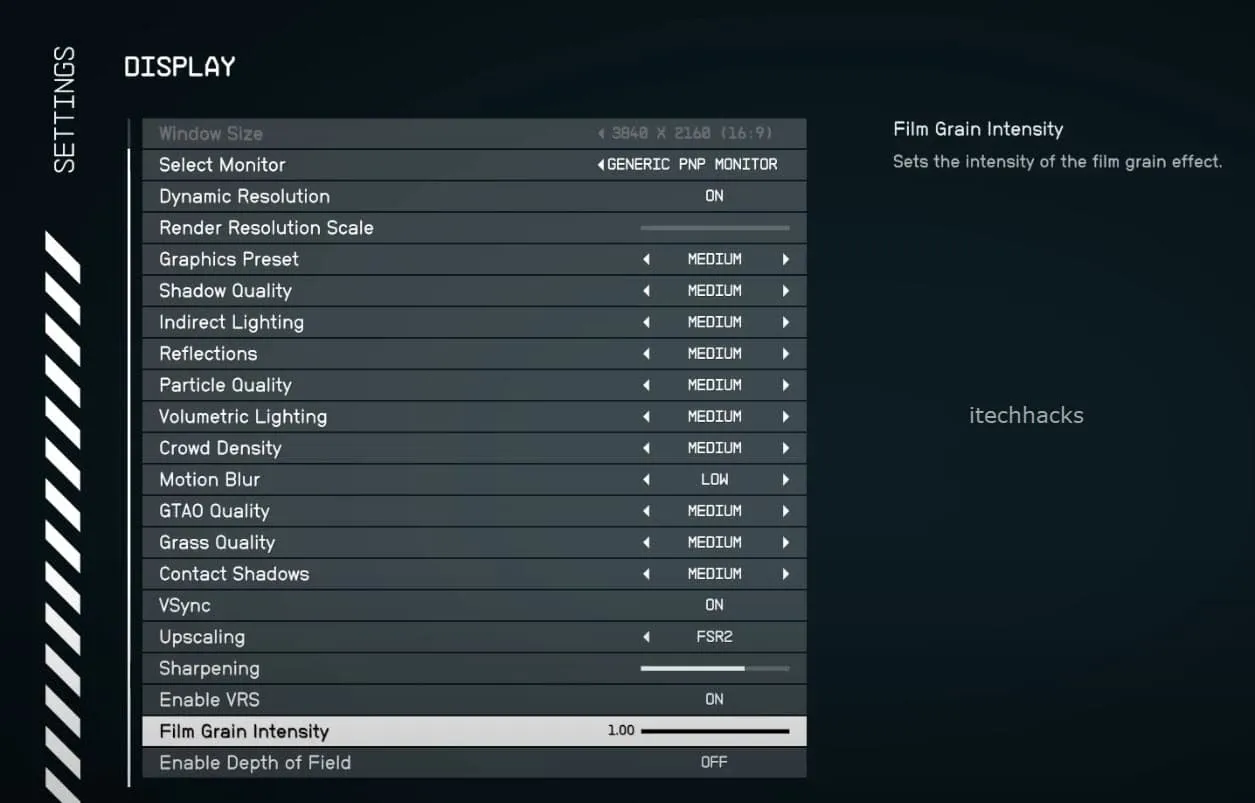
Grafikos nustatymų reguliavimas žaidime kartais gali būti paprastas Starfield High CPU Usage problemos sprendimas. Tai apima bendros grafikos kokybės pablogėjimą, o tai gali žymiai sumažinti jūsų procesoriaus naštą ir užtikrinti sklandesnę žaidimų patirtį be dažnų vėlavimų ar gedimų.
- Atidarykite Starfield ir eikite į nustatymų meniu.
- Raskite grafikos nustatymus ir apsvarstykite galimybę sumažinti bendrą grafikos kokybę iki tokio lygio, kuris sumažintų procesoriaus įtampą, nepakenkiant vaizdiniam patrauklumui.
- Apsvarstykite galimybę sumažinti žaidimo skiriamąją gebą, kad sumažintumėte procesoriaus apkrovą.
- Išsaugokite naujus nustatymus ir paleiskite žaidimą iš naujo, kad pritaikytumėte pakeitimus.
- Kurį laiką žaiskite žaidimą ir stebėkite procesoriaus naudojimą, kad pamatytumėte, ar pagerėjo.
Patikrinkite užduočių tvarkytuvę, ar nėra programų, kurios valgo daugiau procesoriaus
Kartais „Starfield High CPU Usage“ problemą gali sukelti kitos programos, veikiančios fone ir sunaudojančios didelę procesoriaus išteklių dalį. Patikrinus užduočių tvarkyklę, kad nustatytų ir uždarytumėte šias programas, galite sumažinti procesoriaus naudojimą.
- Atidarykite užduočių tvarkytuvę: paspauskite Ctrl + Shift + Esc arba dešiniuoju pelės mygtuku spustelėkite užduočių juostą ir pasirinkite „Task Manager“, kad ją atidarytumėte.
- Didelio procesoriaus naudojimo programų nustatymas: skirtuke „Procesai“ surūšiuokite programas pagal procesoriaus naudojimą, kad nustatytumėte tas, kurios sunaudoja daugiausiai išteklių.
- Uždarykite nereikalingas programas: dešiniuoju pelės mygtuku spustelėkite daug procesoriaus naudojančias programas ir pasirinkite „Baigti užduotį“, kad jas uždarytumėte ir atlaisvintumėte procesoriaus išteklių.
- Stebėkite procesoriaus naudojimą: žaisdami stebėkite procesoriaus naudojimą, kad įsitikintumėte, jog jis išlieka priimtinu lygiu.
Aparatinės įrangos atnaujinimas
Kartais, nepaisant kiekvieno koregavimo ir bandymo, Starfield High CPU Usage problema išlieka. Tokiais atvejais gali būti laikas apsvarstyti galimybę atnaujinti aparatinę įrangą kaip paskutinę priemonę. Šiuolaikiniai žaidimai, tokie kaip Starfield, nereikalauja daug išteklių ir reikalauja galingos sąrankos, kad veiktų sklandžiai. Bet vis tiek, jei visa sistema sugenda, investicijos į naujus aparatinės įrangos komponentus, tokius kaip galingesnis CPU, papildoma RAM arba aukščiausios klasės GPU, gali žymiai pagerinti jūsų žaidimų patirtį, leisdami mėgautis Starfield be jokių problemų.
? Papildomi patarimai
Norėdami dar labiau pagerinti savo žaidimų patirtį ir užkirsti kelią Starfield High CPU naudojimo problemai, pateikiame keletą papildomų patarimų:
? Reguliarūs atnaujinimai
Nepamirškite nuolat atnaujinti savo sistemos ir žaidimo su naujausiais pataisymais ir atnaujinimais. Tai ne tik padeda išspręsti „Starfield High CPU Usage“ problemą, bet ir pagerina bendrą žaidimų patirtį.
❄ Aušinimo sistema
Norėdami išvengti procesoriaus perkaitimo, dėl kurio gali būti naudojamas didelis procesorius, investuokite į patikimą aušinimo sistemą. Tai palaikys jūsų sistemą vėsią ir užtikrins sklandų ir nepertraukiamą žaidimų kelionę.
? Būkite atsargūs naudodami žaidimų modifikacijas
Nors žaidimų modifikacijos gali pagerinti jūsų žaidimų patirtį, kartais jos gali būti didelio procesoriaus naudojimo kaltininkas. Būkite atsargūs ir išmintingai rinkitės modifikacijas, kad išvengtumėte nereikalingos procesoriaus apkrovos.
? Bendruomenės forumai
Palaikykite ryšį su žaidimų bendruomene per forumus ir diskusijų grupes. Šios platformos dažnai suteikia vertingų įžvalgų ir sprendimų, kaip išspręsti tokias problemas kaip „Starfield High CPU Usage“, padedančios mėgautis žaidimais be rūpesčių.
Vykdydami preliminarius veiksmus ir įgyvendindami siūlomus sprendimus, galite žymiai sumažinti procesoriaus naudojimą ir mėgautis sklandesniu, malonesniu žaidimu.
- Kaip išspręsti „Starfield“ žemo FPS, mikčiojimo, užšalimo ar vėlavimo problemas
- Ištaisykite „Starfield“ nuolat stringa asmeniniame kompiuteryje, „Xbox“, PS5
- Kaip įdiegti „Starfield“ „Xbox XS“ konsolėje
- Kaip pataisyti neveikiantį valdiklį Starfield
- 10 būdų, kaip pataisyti „Starfield“ nebus paleistas arba nepaleistas kompiuteryje
- Kaip ištaisyti „Star Citizen“ klaidos kodą 30012: nuoseklus vadovas
Parašykite komentarą